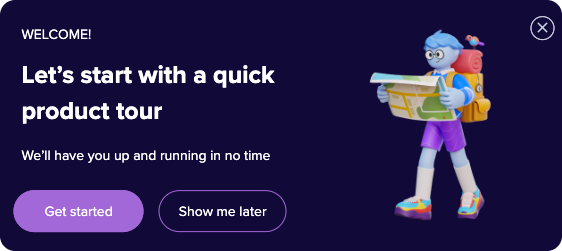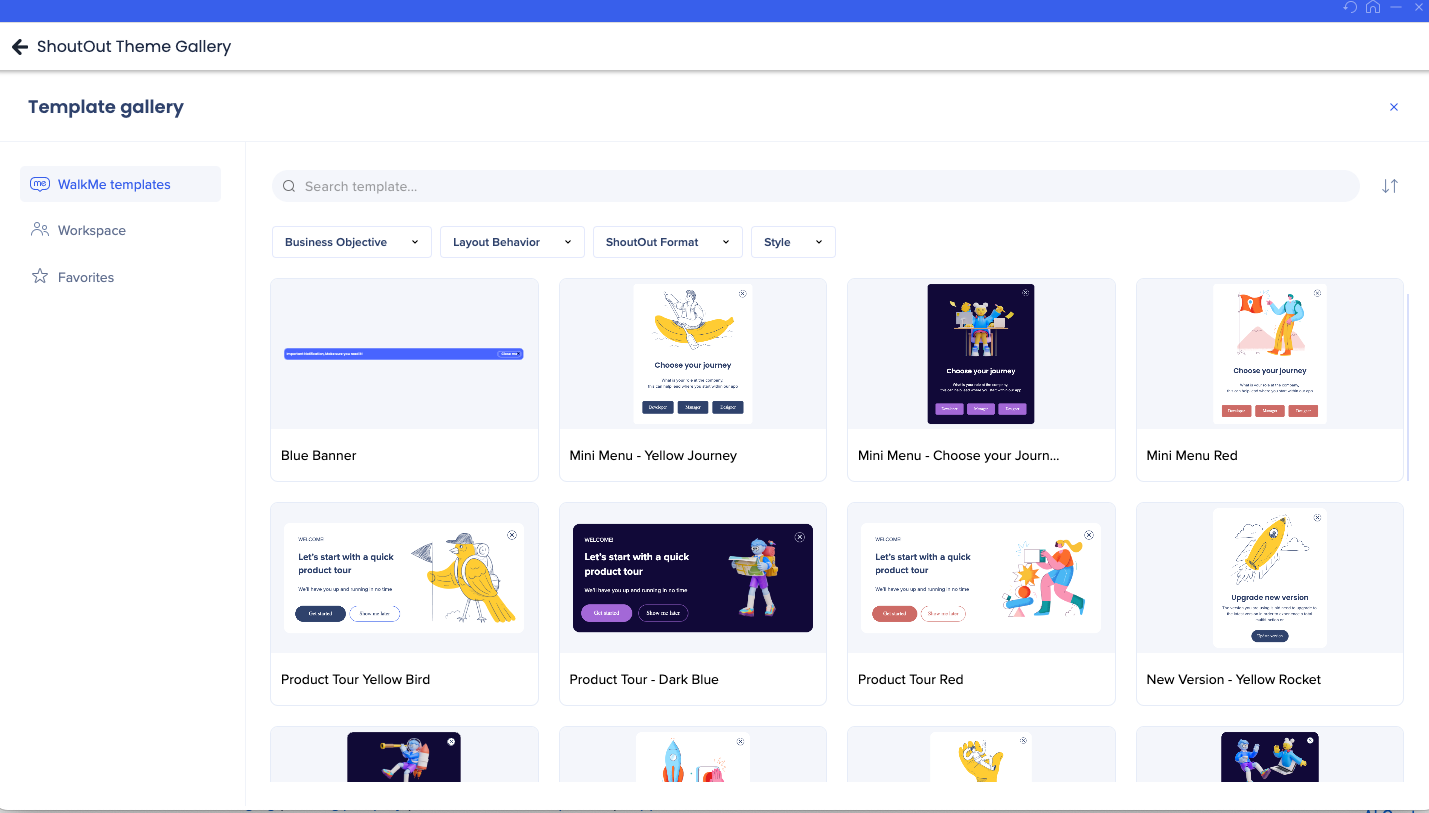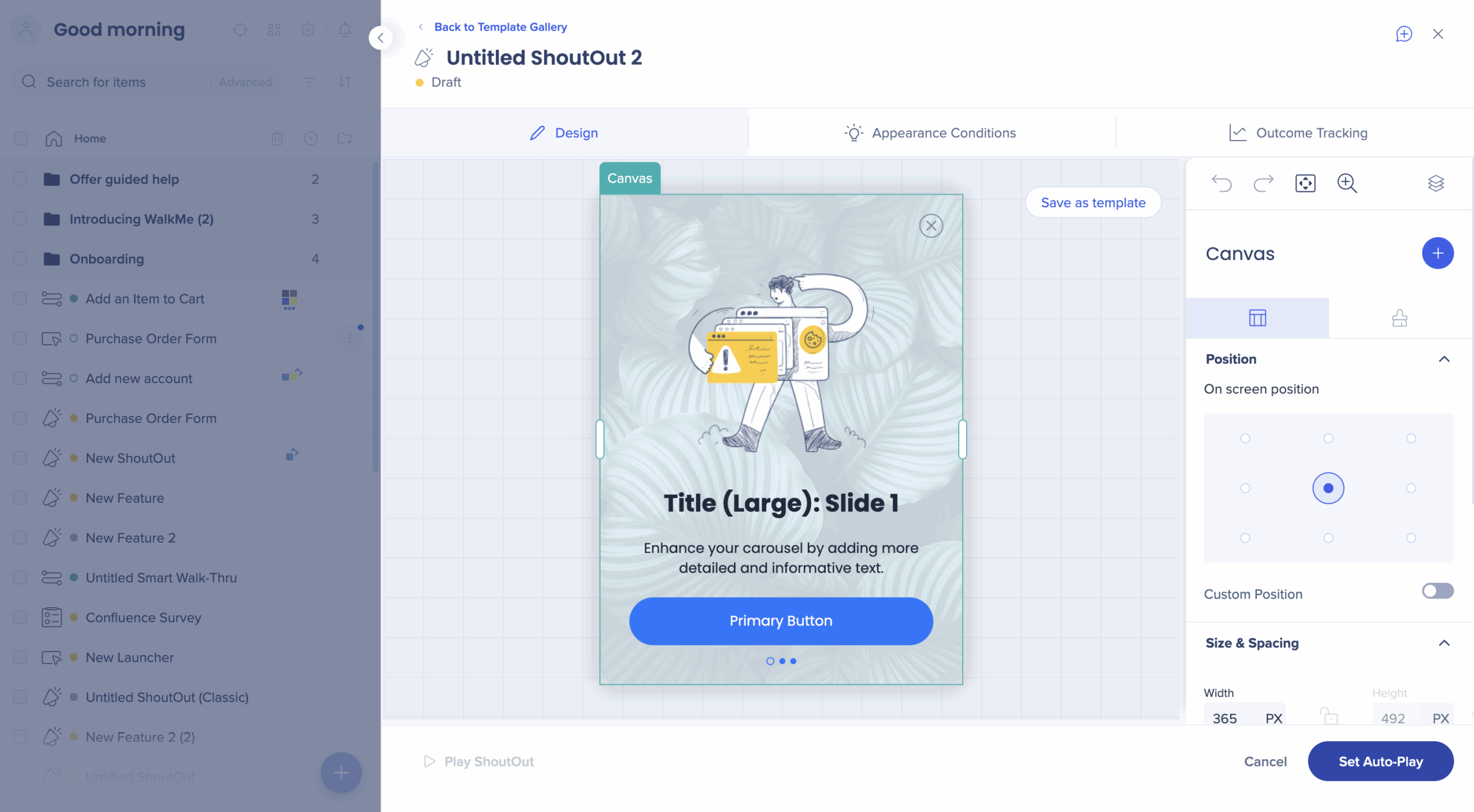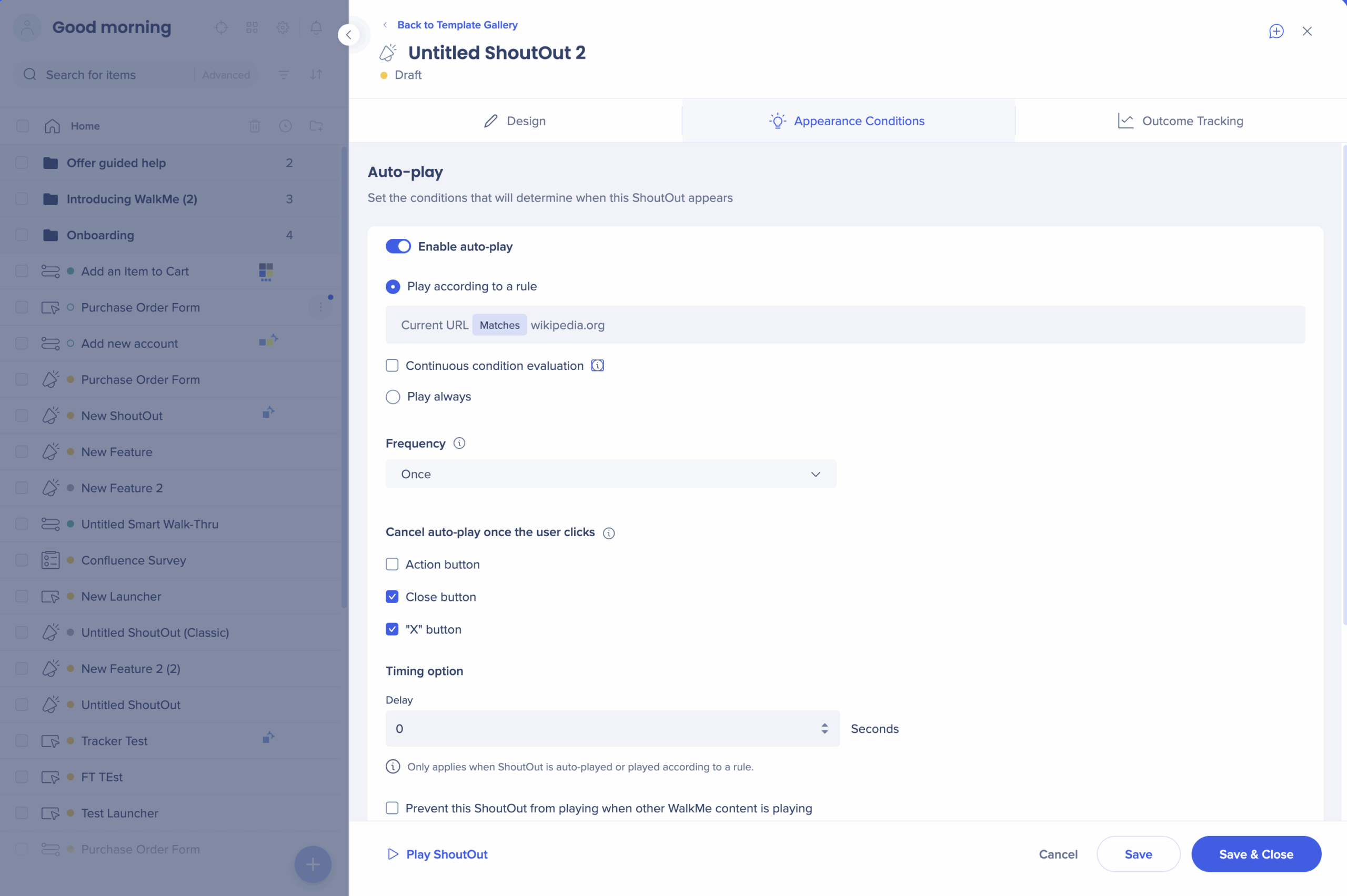Breve descripción general
Crea un ShoutOut que aparecerá en la pantalla y presentará un mensaje a los usuarios, a menudo actualizaciones, consejos o promociones de funciones. Los ShoutOuts se pueden personalizar y programar para que aparezcan a los usuarios en momentos específicos o en respuesta a determinadas acciones.
A diferencia de los globos de pasos, los ShoutOuts no están vinculados a un elemento de la página. Aparecerán en un lugar fijo en la pantalla y se podrán reproducir desde un lanzador, un enlace permanente o utilizando la reproducción automática.
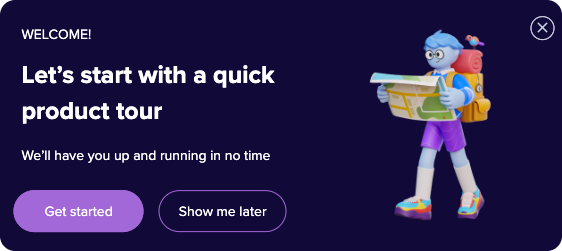
ShoutOuts Overview
🎓 Instituto de Adopción Digital
- Ve el curso de ShoutOuts en la Plataforma de Aprendizaje Digital (DAI)
- ¿Todavía no tienes una cuenta del Instituto de Adopción Digital (DAI)? Regístrate aquí
Crea un ShoutOut
Esta guía explica cómo crear ShoutOuts, no ShoutOuts clásicos
- En el editor de WalkMe, haz clic en el signo más azul y selecciona ShoutOut

- Dale un nombre a tu ShoutOut
- Nota: este nombre no será visible para tus usuarios
- Elige una plantilla para tu ShoutOut
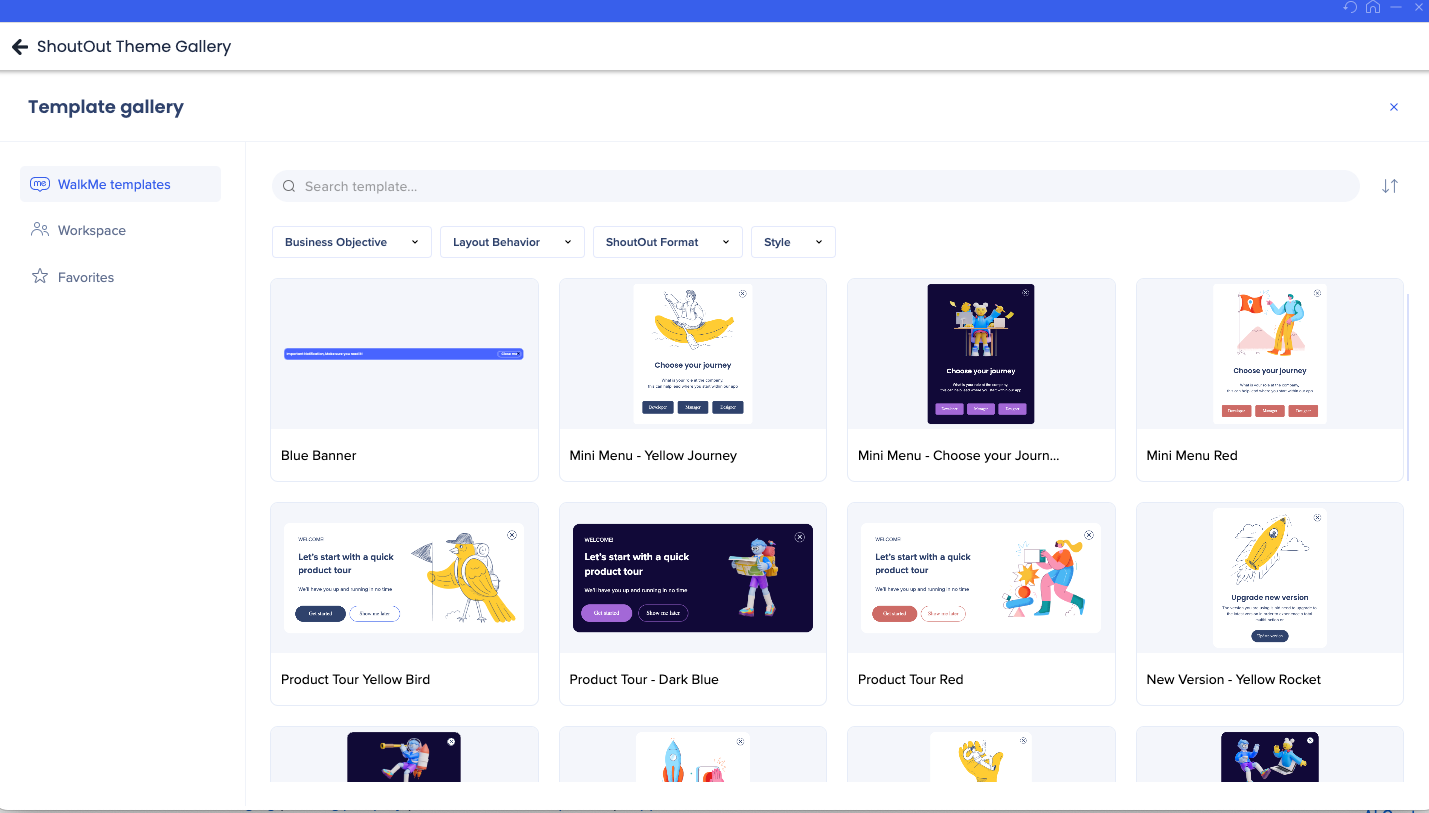
- Se abrirá la configuración de ShoutOut
Consejo
Cada diseño de la Galería de temas de ShoutOut se creó con un caso de uso específico en mente, pero puedes elegir el tema en función del estilo que mejor se adapte a tus necesidades. Puedes editar el texto de cualquier parte del ShoutOut directamente en la vista preliminar de ShoutOut.
https://support.walkme.com/knowledge-base/new-visual-designer/
Configuración de ShoutOut
Pestaña Diseño
- En la pestaña Diseño, selecciona la posición donde deseas que aparezca el ShoutOut en la pantalla
- Aplica el índice z si necesitas cambiar el orden de apilamiento del elemento en comparación con otros elementos de la página
- Diseña el lienzo de tu ShoutOut: selecciona un color de fondo, añade una imagen, controla los bordes y las esquinas, y mucho más
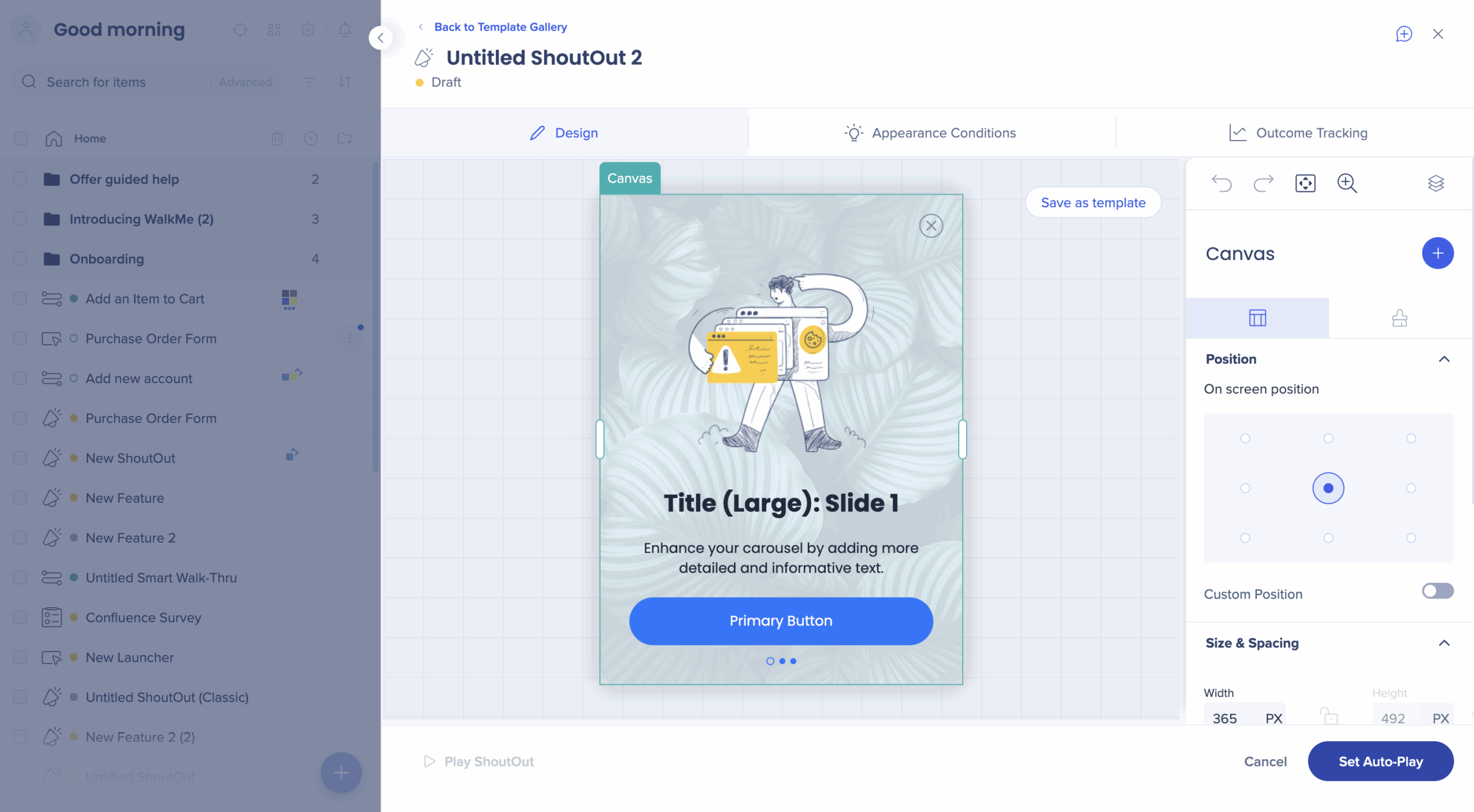
Pestaña de condiciones de apariencia
- En la pestaña Condiciones de apariencia, establece las condiciones para cuándo deseas que aparezca el ShoutOut
- Habilitar la reproducción automática: ShoutOut se muestra automáticamente en las páginas que tienen instalado WalkMe
- Reproducir según una regla: utiliza el motor de reglas para elegir las condiciones que determinan cuándo se reproduce automáticamente un ShoutOut
- Evaluación de condiciones continua: cuando se marca esta opción, las reglas se evaluarán continuamente después de cargar la página
- Frecuencia: selecciona la frecuencia con que aparece el ShoutOut. Elige entre Una Vez, Una Vez al Día, Siempre y Personalizado.
- Una vez: se reproduce solo una vez
- Una vez al día: se reproduce la primera vez que las reglas de reproducción automática se cumplen cada día.
- Siempre: se reproduce cada vez que las reglas de reproducción automática se cumplen
- Personalizado: se reproduce según las condiciones establecidas en el programador de frecuencias
- Cancela la reproducción automática una vez que el usuario haga clic en:
También puedes elegir cuándo se cancelará la reproducción automática del ShoutOut. La reproducción automática se detendrá cuando el usuario haga clic en cualquiera de los botones marcados.
- Botón de acción: cancela la reproducción automática cuando el usuario hace clic en un botón de acción, incluidos Abrir menú, Reproducir Smart Walk-Thru, Reproducir recurso, Reproducir Action Bot, Reproducir Shuttle, Reproducir encuesta, Reproducir ShoutOut, Ninguno y Enlace
- Botón de cerrar: cancela la reproducción automática cuando el usuario hace clic en el botón de cerrar. El botón de cerrar se puede personalizar con texto diferente, pero al hacer clic en él se "cerrará" el ShoutOut.
- "X" Botón: cancela la reproducción automática cuando el usuario hace clic en el botón "X" que se parece a una "X" y se encuentra en la esquina superior derecha del ShoutOut.
- Opciones de tiempo: si el ShoutOut se reproduce automáticamente, también puedes seleccionar las opciones de tiempo del ShoutOut y decidir si deseas añadir una aparición retrasada
- Descartar automáticamente: ShoutOut desaparecerá después de la duración establecida sin ninguna acción del usuario. Esto no cancela la reproducción automática.
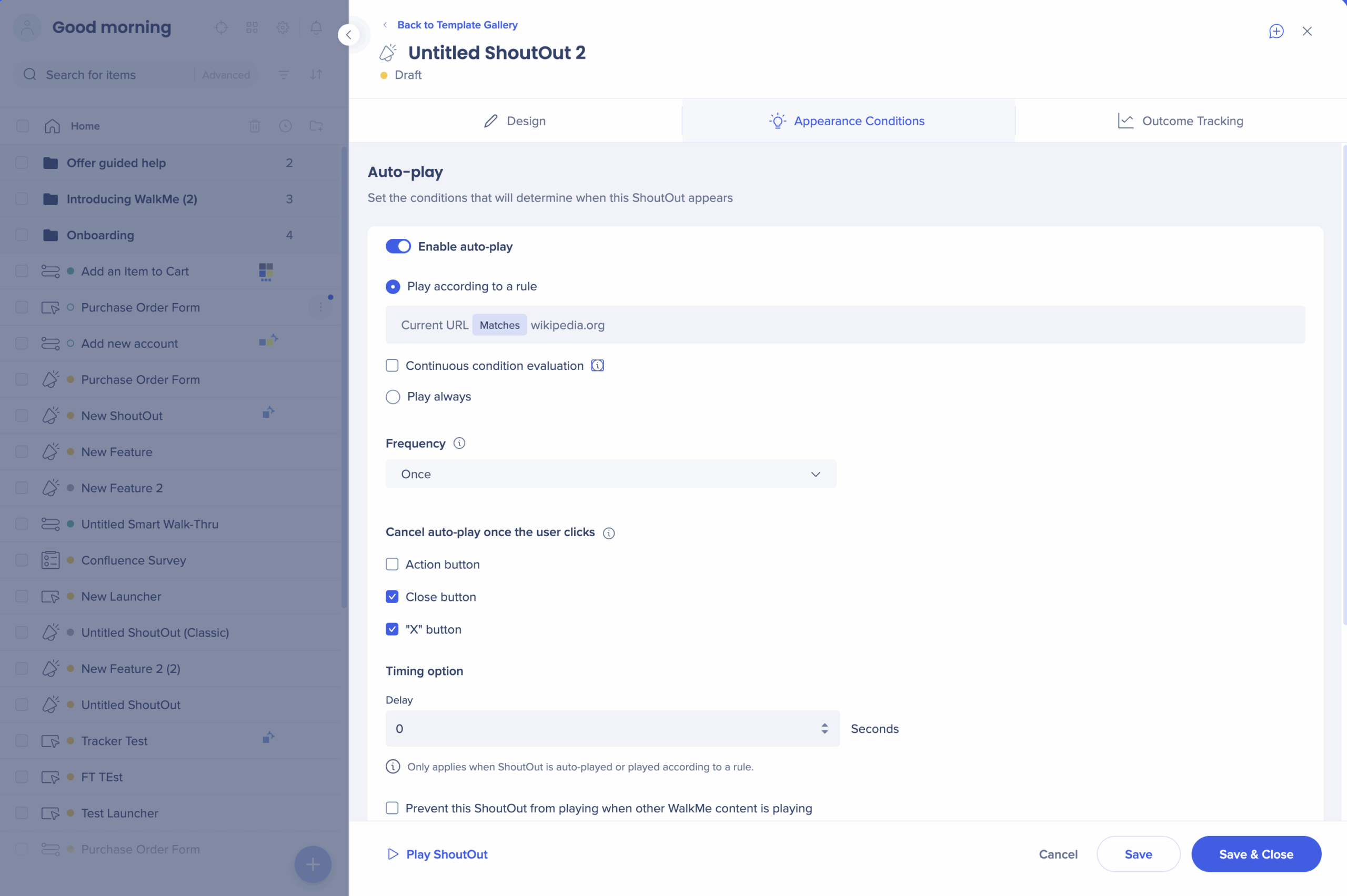
Pestaña Seguimiento de resultados
En la pestaña Seguimiento de resultados, establece objetivos e hitos
- Establece objetivos para medir la eficacia de tu ShoutOut. Al igual que los Smart Walk-Thrus, los ShoutOuts pueden tener objetivos principales y objetivos intermedios. Los objetivos comenzarán a marcarse tan pronto como se haya reproducido el ShoutOut y se seguirán registrando durante dos horas después.
Ejemplo
Un ShoutOut que anuncia los días restantes en una cuenta de prueba con un botón de acción en la página de actualización podría tener un objetivo principal que mida cuántos usuarios actualizan realmente y un objetivo de hito que mida las visitas a la página de actualización. Incluso si alguien no actualiza inmediatamente después de ver el ShoutOut, si decide actualizar en las próximas dos horas, podrás rastrear la finalización.